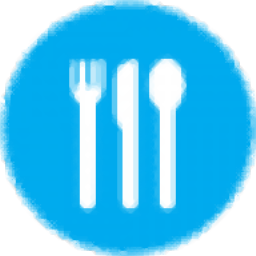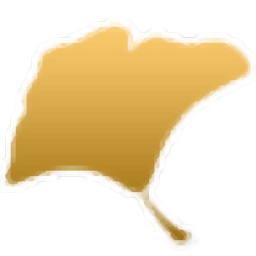
百思快递出账易企业版
v2.0.1.1 官方版- 软件大小:59.8 MB
- 更新日期:2019-05-08 10:30
- 软件语言:简体中文
- 软件类别:财务管理
- 软件授权:免费版
- 软件官网:待审核
- 适用平台:WinXP, Win7, Win8, Win10, WinAll
- 软件厂商:

软件介绍 人气软件 下载地址
百思快递出账易企业版是一款专为快递行业而打造的管理系统,软件为用户提供了计费管理、基本信息录入、收件管理、客户账单管理、承包区管理、物料管理、面单管理、员工管理等多个模块,能够协助快递公司对快递收发、计费收费、员工考勤等进行全面的管理,而且其采用了多账号与多角色管理,可以实现更好的协同管理,加上极其简单的操作界面,为用户提供更加优质的快递管理方案,有需要的用户赶紧下载吧!
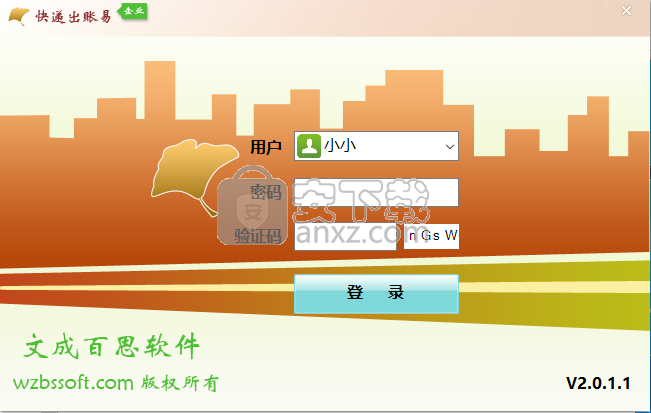
软件功能
承包区管理
承包区管理主要管理承包区的中转费结算和承包区余额,能够实时获得各个承包区的中转费余额及欠费情况.
派件代收到付
派件代收管理能够记录每个业务员或承包区派送有代收金额的单号,可以跟踪业务员或承包区上交代收金额的情况.
收件导入 【收件管理】→【收件导入】
收件导入提供了两种导入方案,一种是按出账易默认的收件表格模板导入,另一种是通过事先设置好的导入表格格式进行导入。使用前者导入数据时必须要把收件数据复制到固定模板里后再导入,使用后者导入的话只需要先设置好格式可以直接从其他系统导出的表格中导入收件数据.
计费管理
出账易提供了四种基本计费价格表(票数、实重、续重、自定义),生成的基本价格表可以直接生成计费方案也可以再通过重量区间进行连接设置后生成计费方案.
派件代收到付
派件代收管理能够记录每个业务员或承包区派送有代收金额的单号,可以跟踪业务员或承包区上交代收金额的情况.
月结款查询
调整好“月结款生成日期”,“统计类型”选择“统计日期范围内”,然后按“统计按钮”进行月结款查询。如果想查所有的月结款,那么“统计类型”那里选择“统计全部记录”就可以了.
软件特色
物料入库 【物料管理】→【物料入库】
选择好相应的“供货商”、“物料名称”以及填写“数量”后,点击上方菜单栏中的“添加”按钮.
添加完所有物料记录后,点击“入库”按钮即可完成物料的入库操作.
如果添加完所有物料记录后暂时不想入库,可以先点击“挂单”按钮把记录暂时先保存到临时记录中,之后可以在“打开”中找到相应入库单再进行入库操作.
物料库存查询 【物料管理】→【物料明细】→【物料库存明细】
可对物料记录进行查询导出操作以及查询少于预警数量的物料.
面单入库 【物料管理】→【面单入库】
填写好“起始单号”和“结束单号”再点上方“添加”按钮,添加完所有单号段后,点击“面单入库”按钮即可完成面单入库操作.
实重价格表 【计费管理】→【实重】
附加金额:在计算结果的基础上加上的金额.
最低收费:在计算结果+附加单价后如果低于最低收费则最终计费取最低收费的金额.
计费方式:运费=重量*单价+附加金额(如果运费小于最低收费则最终运费=最低收费金额).
适用范围:运费价格是按物品实际重量来计算运费金额.
客户月结款生成 【客户管理】→【生成月结款】
将导入日期范围设置到一个月内,然后点击"查询",等待查询出所有记录后,在右边列表勾选需要生成月结款的客户,最后点击"上账选中记录"进行上账生成月结款操作.
安装方法
1、在本站下载并解压软件,双击安装程序“BS_CZY_BE_V2.0.1.1SY.exe”开始进行安装。
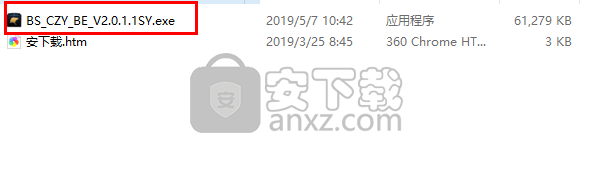
2、随即进入百思快递出账易企业版许可协议界面,勾选我同意此协议的选项,然后点击【下一步】。
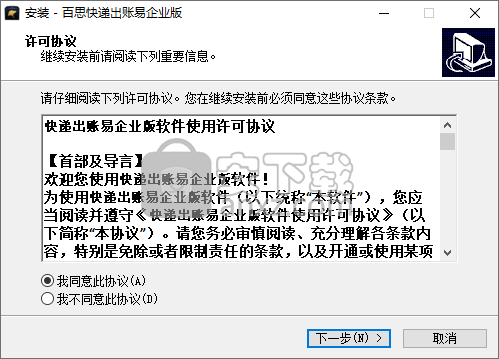
3、选择目标位置,默认为C:\Program Files (x86)\百思快递出账易企业版,若需要更改点击【浏览】。
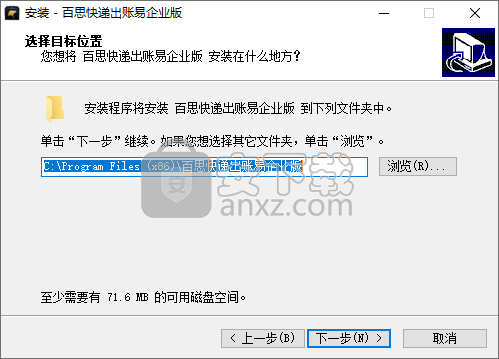
4、选择附加任务,勾选【创建桌面快捷方式】的选项,点击【下一步】。
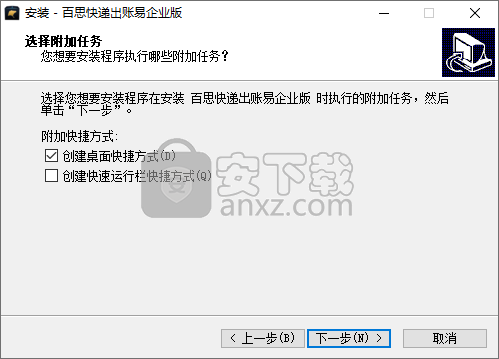
5、准备安装,点击【安装】按钮即可开始进行安装。
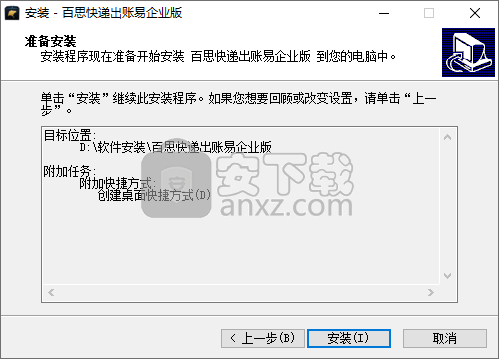
6、正在安装百思快递出账易企业版,等待安装完成。
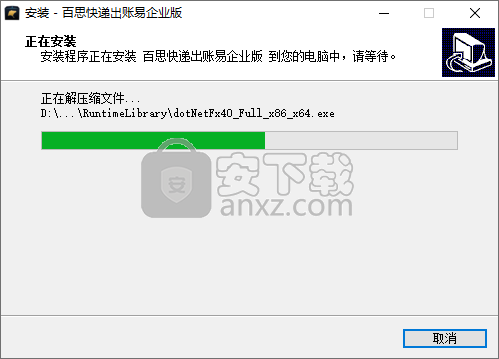
7、弹出如下的百思快递出账易企业版安装向导完成的提示,点击【完成】结束安装。
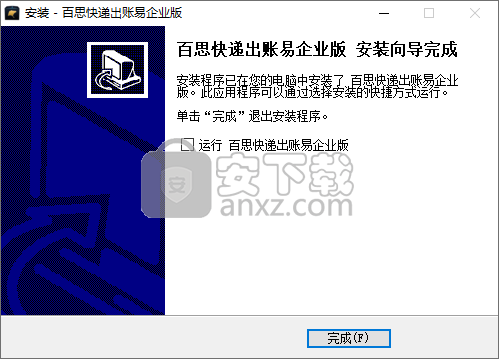
使用方法
登录界面:软件件默认初始用户:管理员 密码:bs123456
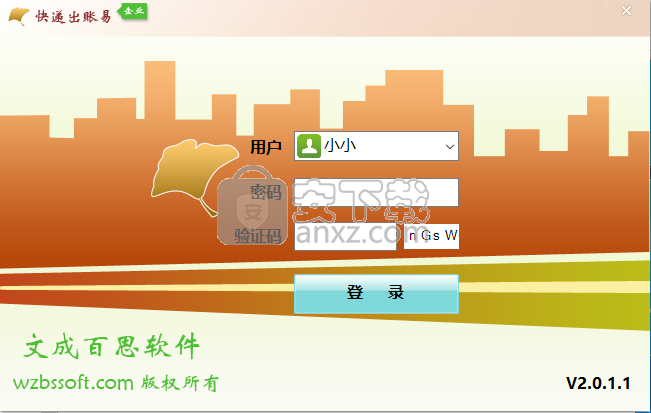
票数价格表 【计费管理】→【票数】
票数计费方式:运费=金额
适用范围:运费价格是固定金额或者一定重量范围内金额是固定值.
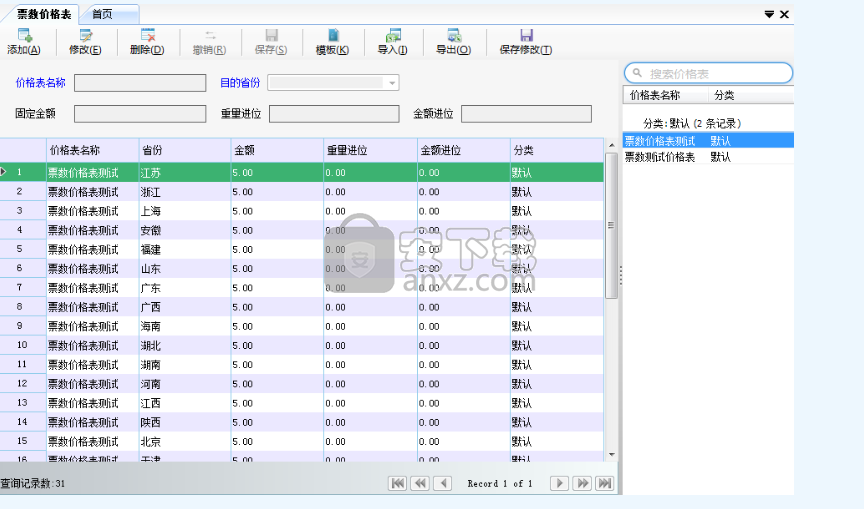
按模板生成
点击菜单栏上"模板"按钮,弹出下图所示.
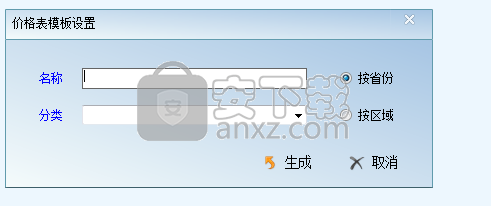
填好"名称"和"分类"后按"生成"按钮即可.
按模板生成的价格表中"金额"全部是默认的,然后我们可以根据实际金额修改每个省份的价格。修改金额的方法有两种,一种是直接在列表中修改金额,将每个省份的金额修改完毕后点击一下上方菜单栏的"保存修改"按钮。另一种是先用鼠标在列表中单击修改的行,然后点一下上方菜单栏中"修改"按钮后在中间输入框中修改相应数值,修改完成后点击"保存"按钮.
导入价格表
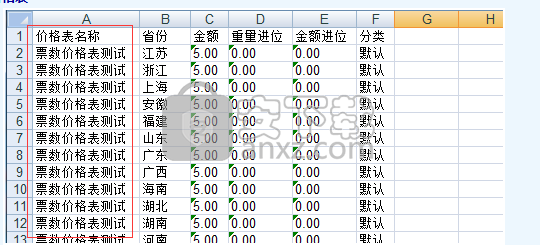
先在表格中设置好列头,列头要求和票数价格表的列头一模一样即名称和顺序都要一样。或者直接先导出一个已经存在的任意一个票数价格表,然后打开这个表格.
补齐全国省份信息和价格表名称以及金额、重量进位和金额进位。(如果没有特殊需要,进位值默认为0即可).
价格表设置好后将表格另存为(2003工作簿)即(.xls)格式的表格,为方便寻找直接保存在桌面即可.
确认在表格软件中已经将这个表格关闭,点击菜单栏上"导入"按钮打开选择文件对话框,并完成接下来的导入操作.
修改价格表名称
在右边列表中找到对应价格表名称,在其上面右击弹出菜单选项,选择“修改名称”进行修改.
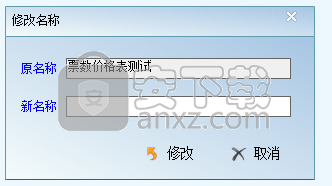
删除价格表
在右边列表中找到对应价格表名称,在其上面右击弹出菜单选项,选择“删除价格表”进行删除操作.
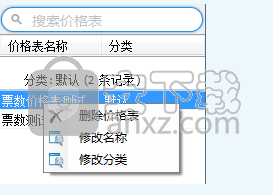
导出价格表
先在右边列表单击需要导出的价格表名称,等待查询出详细的价格表内容后再点击上方菜单栏中“导出”按钮进行导出价格表操作.
实重价格表 【计费管理】→【实重】
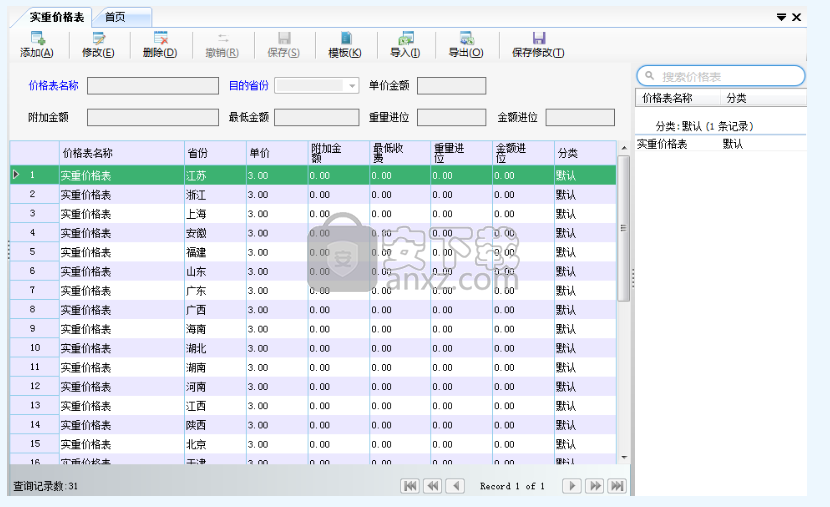
按模板生成
点击菜单栏上"模板"按钮,弹出下图所示.
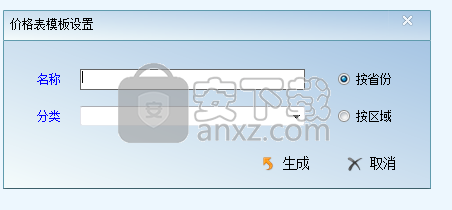
填好"名称"和"分类"后按"生成"按钮即可.
按模板生成的价格表中"金额"全部是默认的,然后我们可以根据实际金额修改每个省份的价格。修改金额的方法有两种,一种是直接在列表中修改金额,将每个省份的金额修改完毕后点击一下上方菜单栏的"保存修改"按钮。另一种是先用鼠标在列表中单击修改的行,然后点一下上方菜单栏中"修改"按钮后在中间输入框中修改相应数值,修改完成后点击"保存"按钮.
导入价格表
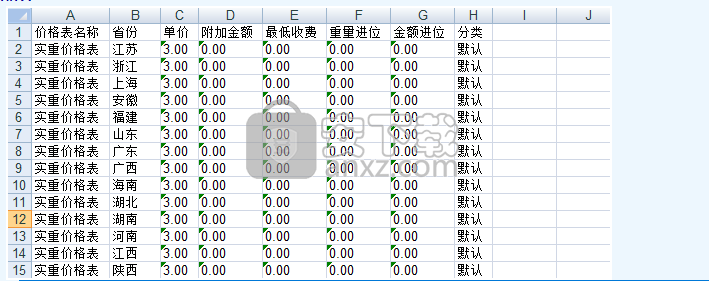
先在表格中设置好列头,列头要求和实重价格表的列头一模一样即名称和顺序都要一样。或者直接先导出一个已经存在的任意一个实重价格表,然后打开这个表格.
补齐全国省份信息和价格表名称以及金额、重量进位和金额进位。(如果没有特殊需要,进位值默认为0即可).
价格表设置好后将表格另存为(2003工作簿)即(.xls)格式的表格,为方便寻找直接保存在桌面即可.
确认在表格软件中已经将这个表格关闭,点击菜单栏上"导入"按钮打开选择文件对话框,并完成接下来的导入操作.
修改价格表名称
在右边列表中找到对应价格表名称,在其上面右击弹出菜单选项,选择“修改名称”进行修改.
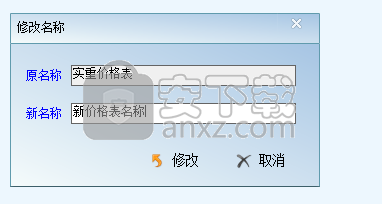
删除价格表
在右边列表中找到对应价格表名称,在其上面右击弹出菜单选项,选择“删除价格表”进行删除操作.
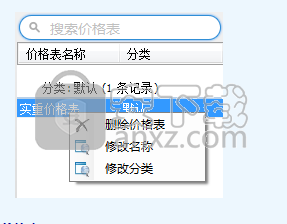
导出价格表
先在右边列表单击需要导出的价格表名称,等待查询出详细的价格表内容后再点击上方菜单栏中“导出”按钮进行导出价格表操作.
承包区信息 【承包区管理】→【承包区信息】
添加承包区
单击“添加”按钮,这时下方输入框变为可编辑状态,输入完整的信息后单击“保存”按钮.
修改承包区
首先在右边列表单击选择要修改的承包区名称,然后在点击上方菜单栏“修改”按钮,进行修改后点击“保存”按钮.
删除承包区
首先在右边列表单击选择要删除的承包区名称,然后在点击上方菜单栏“删除”按钮,弹出确认提示选择“确认”后进行删除.
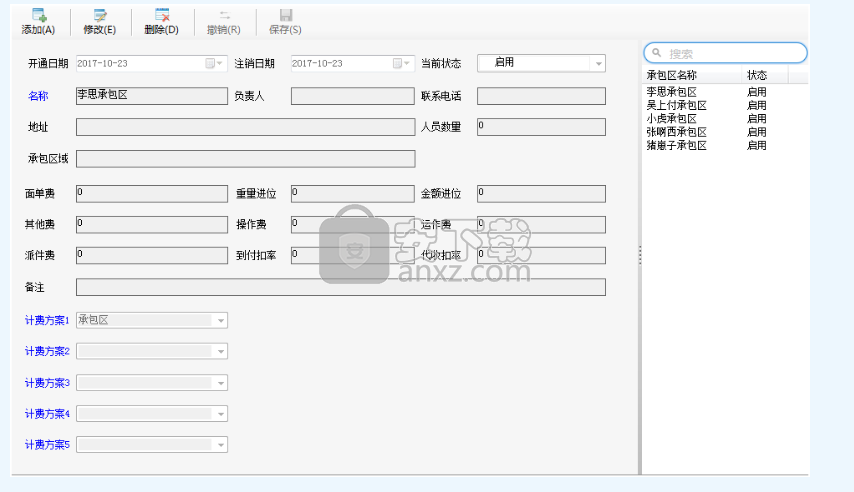
客户信息 【客户管理】→【客户信息】
添加客户
单击“添加”按钮,这时下方输入框变为可编辑状态,输入完整的信息后单击“保存”按钮.
修改客户
首先在右边列表单击选择要修改的客户名称,然后在点击上方菜单栏“修改”按钮,进行修改后点击“保存”按钮.
删除客户
首先在右边列表单击选择要删除的客户名称,然后在点击上方菜单栏“删除”按钮,弹出确认提示选择“确认”后进行删除.
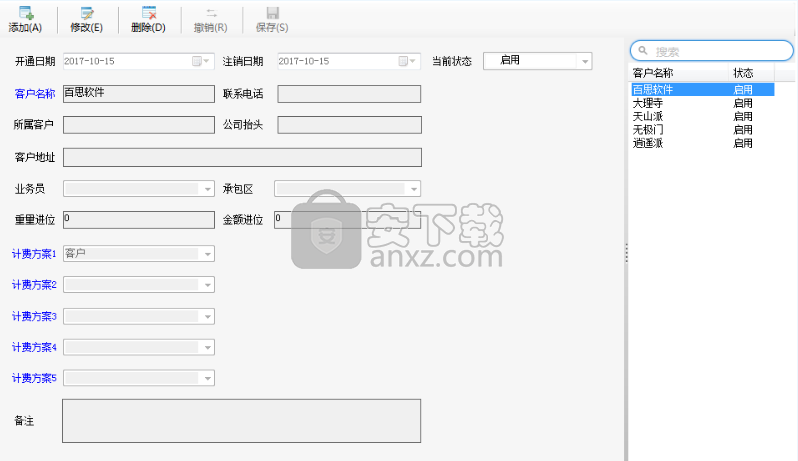
收件导入 【收件管理】→【收件导入】
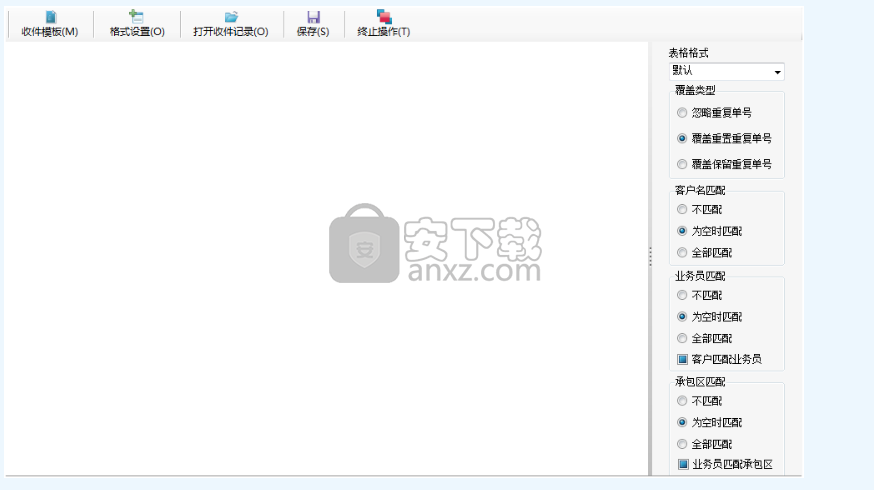
按默认模板导入
右边“表格格式”选择“默认”.
点击上方菜单栏“收件模板”按钮,打开默认收件模板表格如下图所示.

将数据复制到模板中,注意不要改变模板中的列名和列的顺序,其中“单号”、“原始地址”、“原始重量”和“客户名称”是必须要有的,否则不能正常计算运费。将表格另存为一份到桌面,注意保持格式为.xls的格式.
确认表格在表格软件中已经关闭,然后打开上方菜单栏上的“打开收件记录”,选择刚才保存好的表格并打开,右边选项没有特殊要求全部保持默认即可.
点击“保存”按钮将数据导入至数据库中.
添加导入格式
首先点击“打开收件记录”按钮,直接打开要导入收件记录的表格(这个表格是任意的表格),然后点击“格式设置”按钮.
显示的对话框如下图所示.
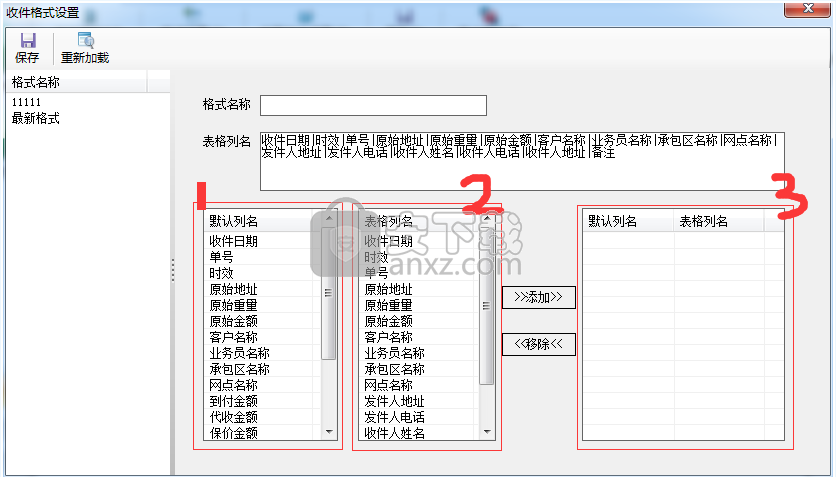
1区域的列名是默认的,2区域的列名全部是从导入的表格列名中取到的,接下来只要把1区域和2区域一一对应起来添加到3区域内就可以了.
添加的时候只要1区域点击一下“单号”,然后在2区域也点击一下“单号”,最后在点一下“添加”按钮.
当1区域和2区域都相互对应起来后,也可以不用全部多要对应上,主要把“单号”、“原始重量”、“原始地址”、“客户名称”这4个必要列对应起来就可以了。写好“格式名称”后点击“保存”按钮.
删除格式:只要在左边列表右击相应格式名称后弹出菜单栏,点击“删除”选项即可.
按格式导入
先在右边选项“表格格式”选择好指定的格式.
点击菜单栏中“打开收件记录”按钮打开表格,然后直接按“保存”按钮即可.
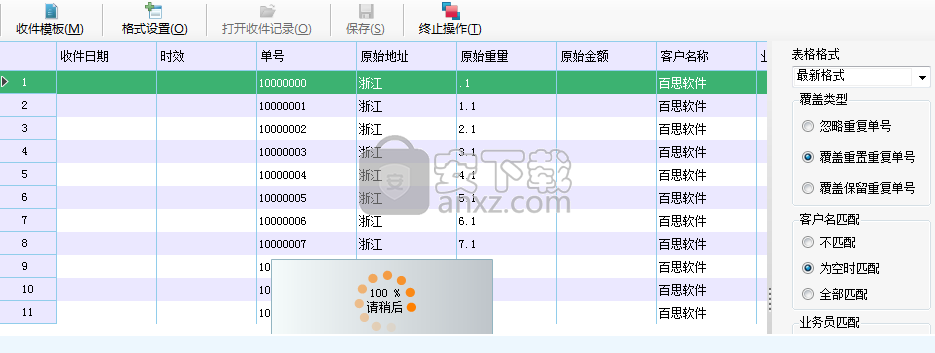
收件录入 【收件扫描】→【收件录入】
加收件
单击“添加”按钮,这时上方输入框变为可编辑状态,输入完整的信息后单击“保存”按钮.
修改收件
首先在左边列表单击选择要修改的收件单号,然后在点击下方菜单栏“修改”按钮,进行修改后点击“保存”按钮.
删除收件
首先在左边列表单击选择要删除的收件单号,然后在点击下方菜单栏“删除”按钮,弹出确认提示选择“确认”后进行删除.
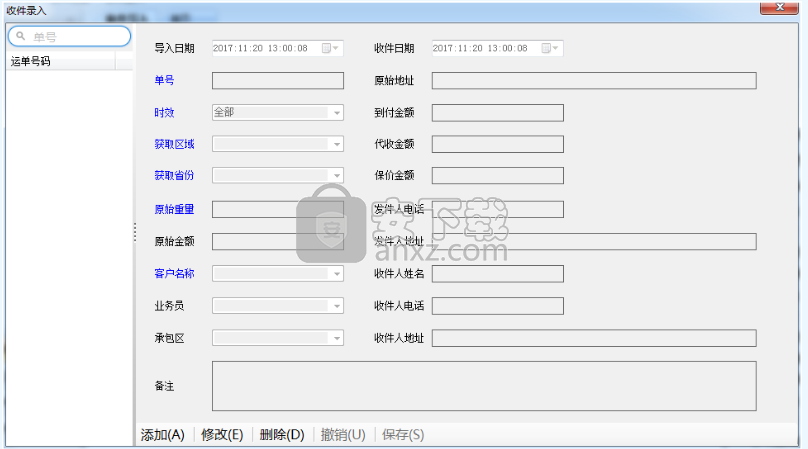
运费计算 【收件扫描】→【运费计算】
选择好"导入日期",点击"查询"按钮.
如果计算查询出来的全部单号,那么可以直接再点击"费用计算"按钮进行计算,如果想计算指定客户的运费,那么在计算前先在右边客户列表用鼠标单击一下指定客户名称,待查询出该客户的发件记录时,再点击"费用计算"按钮进行计算.
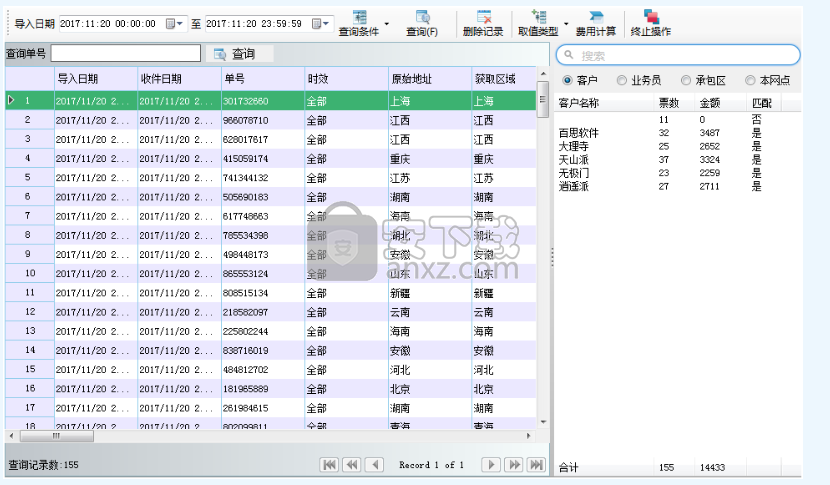
修改客户名称
当导入的记录中发现客户名称和软件中设置的名称不一致时,在计算页面的右边客户列表中则会显示“匹配”为“否”,这时候可以在右边列表右击这个客户名称,在弹出菜单选择“修改名称”选项.
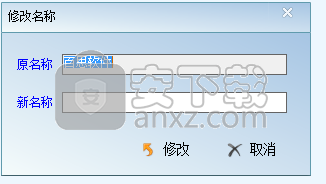
删除收件记录
在运费计算页面中先按导入日期查询出需要删除记录的单号,然后单击"删除记录"按钮即可,如果要删除的是指定某个客户的单号记录,则先按导入日期查询所有客户记录,然后在点击右边列表中指定客户名称,等待查询出记录,再点击"删除记录"按钮即可.
添加客户收件记录 【客户管理】→【发件记录】
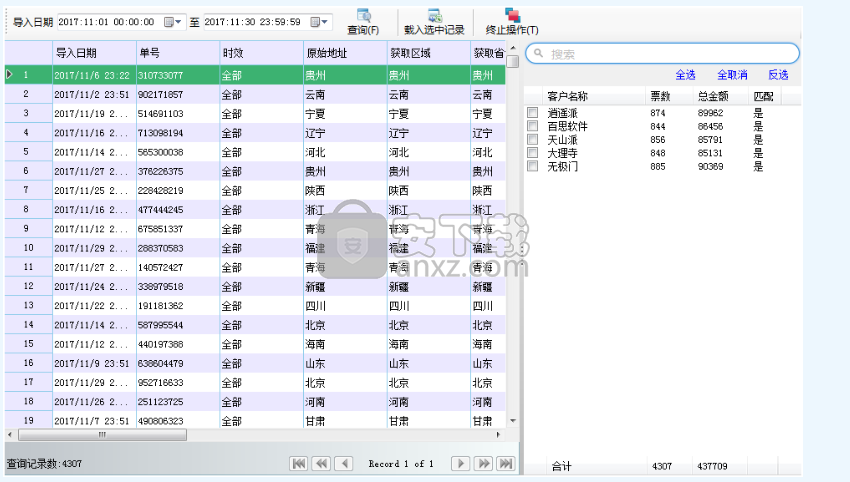
所有客户的收件记录应先从"收件扫描"那里导入到软件中,并且在"运费计算"里对其进行过计算,否则在导入到"客户发件记录"中的单号是没有运费金额的
将导入日期范围设置到一个月内,然后点击“查询”,等待查询出所有记录后,在右边列表勾选需要导入得客户,最后点击“载入选中记录”将记录导出到客户发件记录中.
人气软件
-

国家税务总局浙江省电子税务局 23.2 MB
/简体中文 -
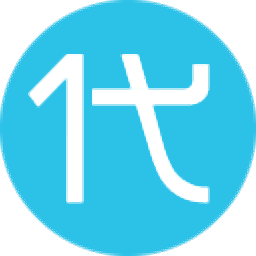
亿企代账 106 MB
/简体中文 -
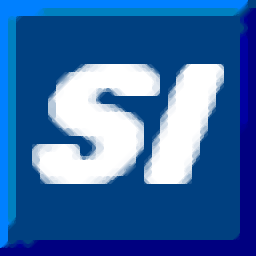
郑州市社保企业端系统 9.38 MB
/简体中文 -

增值税发票税控开票软件(金税盘版) 66.6 MB
/简体中文 -

汇信联连客户端 57.3 MB
/简体中文 -

现金流量表模板2019 0.21 MB
/简体中文 -

远得航天金税服务平台 51.8 MB
/简体中文 -
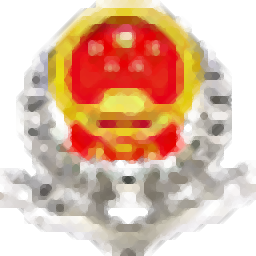
青岛市电子税务局客户端 101.12 MB
/简体中文 -

闪收收银系统 38.20 MB
/简体中文 -

管家婆辉煌版2top+ 532.85 MB
/简体中文


 家财宝记账软件 v5.6.01
家财宝记账软件 v5.6.01  Quicken WillMaker Plus 2019(综合财务管理软件) v19.5.2429 附带安装教程
Quicken WillMaker Plus 2019(综合财务管理软件) v19.5.2429 附带安装教程  TurboTax 2019 附安装教程
TurboTax 2019 附安装教程 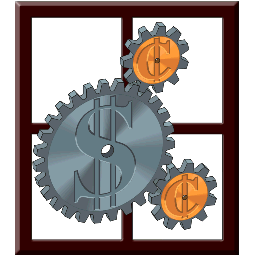 Zpay PayWindow Payroll System 2020(薪资管理软件) v18.0.15
Zpay PayWindow Payroll System 2020(薪资管理软件) v18.0.15 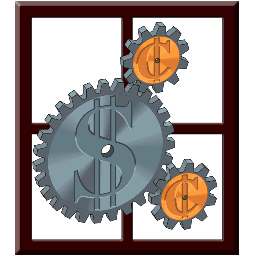 PayWindow 2021 v19.0.2
PayWindow 2021 v19.0.2